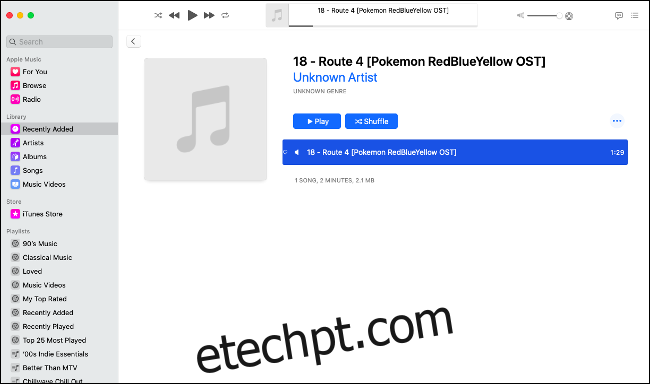Criar seus próprios toques para iPhone não é tão fácil quanto deveria ser, mas ainda é relativamente simples. Você pode fazer isso usando o novo aplicativo Music no macOS Catalina, que substitui o iTunes.
Se você estiver usando um PC com Windows ou ainda usando o macOS Mojave ou anterior, consulte nosso guia para adicionar toques personalizados para iPhone usando o iTunes.
últimas postagens
O que você precisa saber sobre como criar toques
Estaremos usando o novo aplicativo Music no macOS Catalina para criar o toque, então a primeira coisa a fazer é certificar-se de que a música ou clipe de áudio que deseja usar está na sua biblioteca de músicas. Você não pode usar arquivos protegidos por DRM, nem usar músicas da Apple Music para criar tons de chamada.
Estamos ilustrando esse processo com um iPhone, mas ele funcionará da mesma forma com um iPad ou iPod Touch.
Você deve ter um arquivo de som sem DRM baixado localmente em seu computador. Pode ser uma música que você comprou no iTunes ou um arquivo de áudio que você baixou em outro lugar. Arraste e solte o arquivo no aplicativo Music (ou sobre o ícone do aplicativo Music no dock) para importá-lo para sua biblioteca.
A duração máxima de um toque do iOS é de 40 segundos, mas a duração máxima de um alarme ou outro alerta de áudio é de apenas 30 segundos. Recomendamos usar clipes de 30 segundos para maximizar a compatibilidade, já que você provavelmente atenderá a chamada muito antes que os 40 segundos acabem.
Finalmente, não se preocupe com a sua música original ser afetada por este processo. Estaremos cortando e convertendo uma nova cópia da música, e a original não será afetada, desde que você siga todas as etapas abaixo.
Primeiro: crie seu arquivo de toque
Agora você deve ter uma música ou trecho de áudio em mente e ter o MP3 sem DRM (ou MP4, qualquer um dos dois funciona) em sua biblioteca de músicas. Primeiro, encontre o arquivo pesquisando ou usando o atalho “Adicionado recentemente” se você importou manualmente.
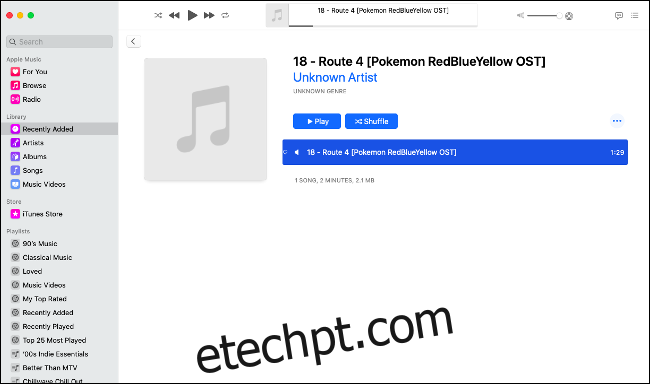
Agora, clique com o botão direito na música que deseja usar e clique em “Obter Informações” e clique na guia “Opções”. Agora insira o período de 30 segundos nas caixas “Iniciar” e “Parar”. Ajuste os pontos de início e parada do seu toque, mas certifique-se de que não tenha mais de 30 segundos.
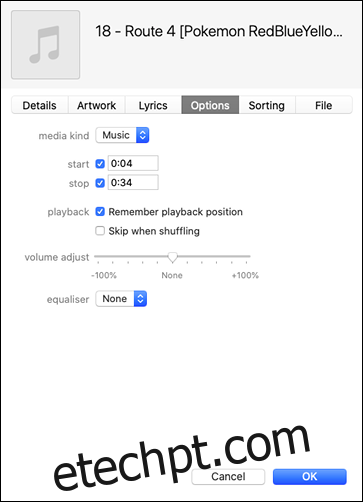
A qualquer momento, você pode clicar em “OK” para salvar suas alterações e, em seguida, clicar em reproduzir para ouvir seu clipe. Quando estiver satisfeito com seu trabalho, clique em “OK” uma última vez. Agora clique na música para que seja selecionada e, a seguir, clique em Arquivo> Converter> Criar versão AAC.
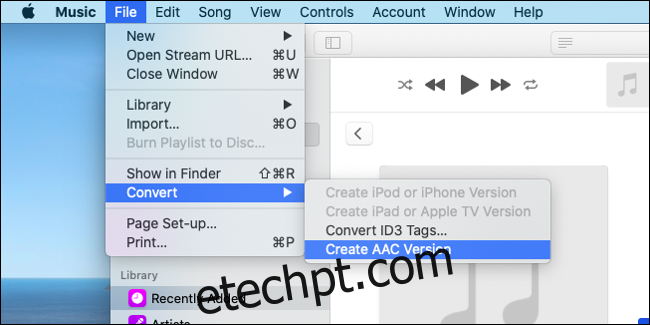
Música criará uma nova versão de sua música com apenas 30 segundos de duração. Depois de concluído, ele começará a ser reproduzido em segundo plano. Em um álbum, ele será adicionado diretamente abaixo do original, com apenas o tempo de execução diferenciando as duas versões.
Importante: depois de criar seu toque, é hora de voltar à música original usada e excluir os pontos de início e fim. Encontre a música original (será a versão com mais de 30 segundos), clique com o botão direito, selecione “Obter informações” e desative as caixas de seleção “Iniciar” e “Parar” na guia Opções.
Próximo: Exportar e transferir o toque para o seu iPhone
Agora você pode exportar o clipe de 30 segundos que acabou de fazer arrastando o arquivo para a sua área de trabalho ou clicando com o botão direito sobre ele e escolhendo “Mostrar no Finder”. Coloque o arquivo em um local seguro para não perdê-lo. Agora você precisa convertê-lo para M4R.
Este é um caso simples de renomear o arquivo e alterar sua extensão. O iOS só pode usar arquivos .M4R como toques, embora M4R e M4A sejam idênticos no sentido de que ambos são arquivos de áudio com codificação AAC / MP4.
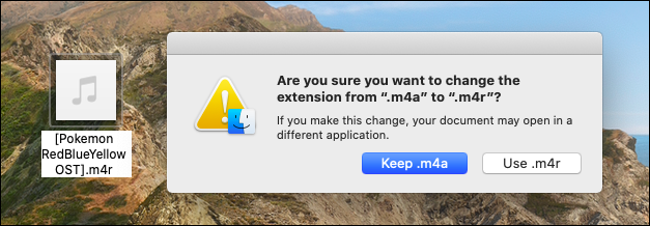
Clique com o botão direito no arquivo M4A e clique em “Renomear”. Organize o nome do arquivo e altere a extensão do arquivo de “seuarquivo.M4A” para “seuarquivo.M4R” e, quando solicitado, escolha “Usar .m4r” na caixa de diálogo que aparece. Recomendamos a criação de uma pasta “Toques” em seus Documentos ou Música para manter seus arquivos de toque M4R, para que tudo esteja em um só lugar.
Agora sincronize o arquivo com o seu iPhone. No macOS Catalina, isso é tão simples quanto conectar seu iPhone por meio do cabo Lightning-USB incluído, iniciar o Finder e, em seguida, procurar na barra lateral do Finder em “Locais” do seu iPhone. Clique no seu iPhone para abrir a janela de sincronização e, a seguir, clique em “Confiar” e digite a senha do seu iPhone, se solicitado. Enquanto você estiver lá, ative a opção “Gerenciar músicas, filmes e programas de TV manualmente” na guia Geral.
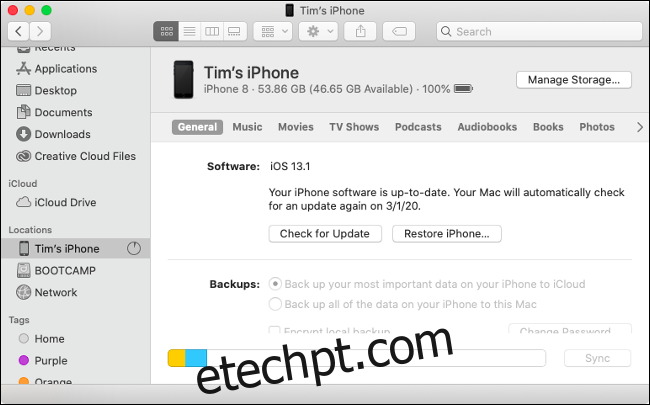
Agora, tudo o que você precisa fazer é arrastar o arquivo .M4R que acabou de criar e converter para a janela de sincronização. Ele será sincronizado quase imediatamente, pois é muito pequeno. Se tiver problemas para fazer isso, você também pode sincronizar de dentro do aplicativo de música: Selecione o iPhone desejado listado na seção “Dispositivos” da barra lateral, arraste o arquivo .M4R que acabamos de criar e solte-o em qualquer lugar na janela de sincronização.
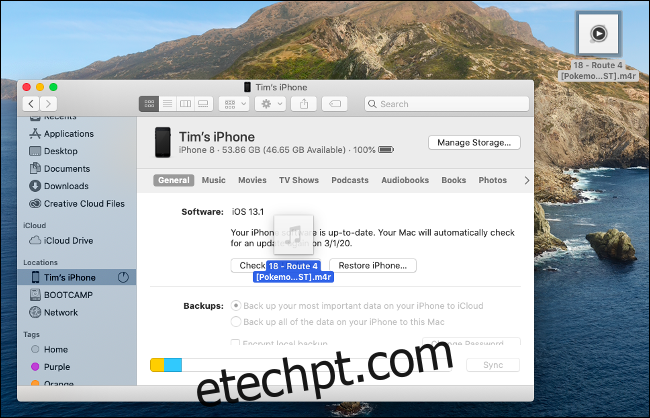
Finalmente: use seu toque, alarme ou alerta personalizado
Se você fez tudo corretamente, seu toque agora está esperando por você no seu dispositivo. Vá para Configurações> Som e tátil> Toque. Seu novo tom personalizado aparecerá no topo da lista. Se não aparecer, tente o processo de sincronização novamente. (Tivemos que tentar duas vezes, embora suspeitemos que o toque demorou um pouco para aparecer neste menu.)
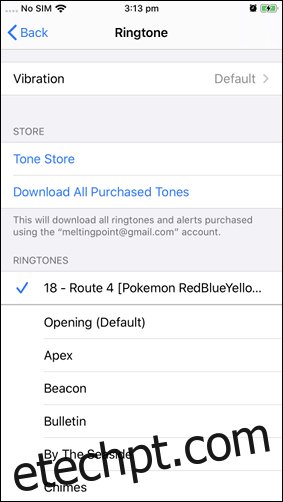
Você também pode iniciar o Relógio e criar um novo alarme com seu toque ou usá-lo como um alerta para seus cronômetros. Aplique um toque a um contato de sua escolha em Telefone> Contatos. Você pode até criar sons de alerta menores e substituir os padrões do sistema em Configurações> Som e tátil, se desejar!
Quer excluir um toque personalizado?
O iOS 13 torna muito mais fácil excluir toques que você não deseja mais. Agora você pode simplesmente deslizar da direita para a esquerda em um toque na lista para revelar a opção “Excluir”. Faça isso no menu Configurações> Som e tátil ou em qualquer lugar em que possa selecionar um toque personalizado.
Não se esqueça de desativar o modo silencioso
Se quiser curtir seu novo toque, você precisará abandonar o modo silencioso primeiro. E não se esqueça de que, por mais que você goste de qualquer música ou clipe de áudio que usou, há uma pessoa de verdade do outro lado da linha esperando para falar com você!
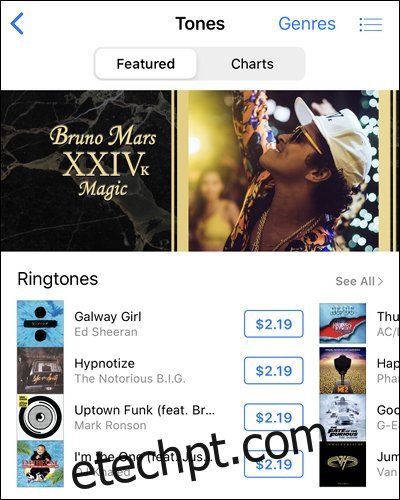
No final das contas, esse processo é muito mais complexo do que deveria, mas funciona muito bem e não custa um centavo. Se tudo isso parecer muito trabalhoso, você sempre pode encontrar toques à venda abrindo o aplicativo iTunes Store no seu iPhone e tocando em Mais> Toques para vê-los.